Giả sử bạn đang cài đặt nhiều phiên bản Java trong hệ điều hành macOS, vậy làm thế nào để chuyển đổi từ một phiên bản này sang một phiên bản khác? Trong bài viết này, mình sẽ hướng dẫn các bạn làm điều này.
Đầu tiên, các bạn hãy mở Terminal lên rồi nhập dòng lệnh sau để kiểm tra tất cả các phiên bản Java mà chúng ta đã cài đặt:
1
/
usr
/
libexec
/
java_home
–
V
Kết quả:
Như các bạn thấy, hiện tại máy mình đang cài đặt 2 phiên bản Java 8 và Java 9, mặc định đang là Java 9.
1
/
Library
/
Java
/
JavaVirtualMachines
/
jdk
–
9.jdk
/
Contents
/
Home
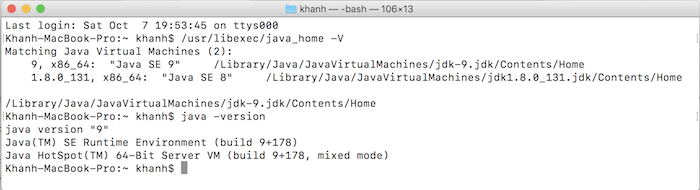
Bây giờ, mình cần dùng Java 8 nên mình sẽ đổi qua Java 8 như sau:
- Copy đường dẫn đang cài đặt Java 8, ở đây của mình là: /Library/Java/JavaVirtualMachines/jdk1.8.0_131.jdk/Contents/Home
- Mở tập tin .bash_profile nằm trong thư mục người dùng rồi thêm dòng lệnh sau:
1
export
JAVA_HOME
=/
Library
/
Java
/
JavaVirtualMachines
/
jdk1
.
8.0_131.jdk
/
Contents
/
Home
- Lưu lại những thay đổi này.
Để những thay đổi này có hiệu lực ngay tức thì, các bạn cần chạy dòng lệnh sau:
1
.
/
Users
/
Khanh
/
.
bash_profile
Kết quả: